Первоначальные действия по установке практически любого скрипта на любой нормальный хостинг одинаковы: нужно создать базу данных, залить файлы скрипта на сервер, прилинковать домен. В этом посте будет приведена подробная инструкция по установке скрипта интернет магазина (или любой другой CMS) на хостинг BeGet. Этот хостинг подойдет как нельзя кстати: 30 дней бесплатного тестового доступа позволят вам вдоволь потренироваться
Содержание
1 Введение
2 Создаём на хостинге базу данных
3 Создаём сайт (директорию для сайта) и прилинковываем доменное имя
4 Закачиваем файлы скрипта на хостинг
5 Установка скрипта на хостинг
ВВЕДЕНИЕ
Эта инструкция подойдет практическидля любого хостинга. Так как панели управления всех хостингов схожи. Возможны различия в названиях пунктов меню и в диалогах. Но я думаю вы разберётесь: все хостинги выполняют одну функцию и смена названий не меняет общий смысл.
Итак, вы зарегистрировались на хостинге, вы скачали дистрибутив со скриптом. Давайте осмыслим что мы будем делать дальше. Скрипт это набор папок и файлов. В этих файлах содержится инструкции по управлению сайтом. А что же есть сайт — это набор данных: текста, картинок, товаров, производителей. Для хранения этих данных скрипт будет использовать базу данных. Чаще всего MySQL. Значит перед тем как установить скрипт нам нужно на хостинге создать базу данных, а скрипту сообщить параметры доступа к этой базе. Это делается один раз при установке. Сайт также должен иметь уникальное имя: доменное имя. Это имя привязывается к папке со скриптом.
Получается, что сайт физически это папка со скриптом, который имеет доступ к базе данных, для хранения всей информации. К этой папке можно прилинковать любое доменное имя. Отсюда хронология наших действий будет такая:
зарегистрироваться на хостинге, выбрав любой тариф (во время тестового периода тариф не важен, а потом можно сменить)
скачать скрипт с официального сайта или скачать с нашего.
создать на хостинге базу данных
создать сайт (директорию для скрипта) и прилинковать доменное имя
закачать файлы скрипта на хостинг
начать установку
Зарегистрироваться на хостинге я думаю не составит труда: выбираем тариф Старт (впринципе не важно какой, если станет тесно — в любой момент можно сменить тариф), вводим в форме своё имя и E-mail и ждём письма, в котором будут указаны пароли для доступа на хостинг. После регистрации у вас есть 30 дней на попробовать, если не захотите пользоваться хостингом, то через 30 дней ваш аккаунт и сайты просто будут удалены.
После регистрации и входа на хостинг видим Панель управления (ПУ) хостингом:
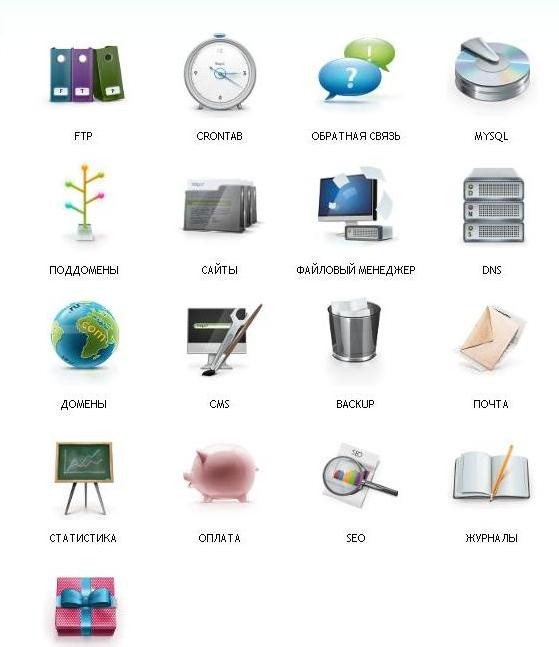
Панель управления хостинга Beget
Создаём на хостинге базу данных
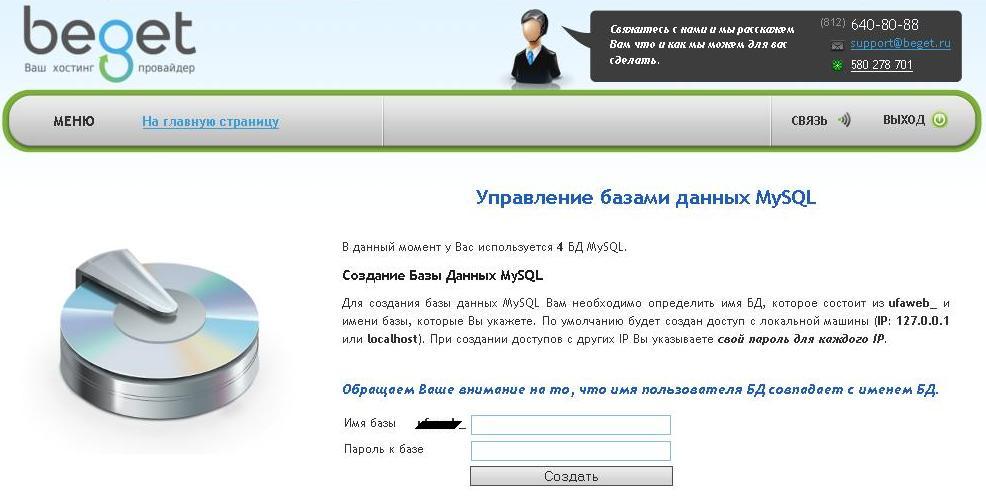
Для того что бы создать базу данных на хостинге нужно в ПУ кликнуть на пиктограмме MySQL. В результате откроется панель управления базами данных:
Создание базы данных на хостинге
Сдесь мы указываем имя базы данны и пароль. Жмём кнопку Создать. База данных создана. Нам остаётся только запомнить введённые данные. Мы их и будем передавать скрипту при установке. Замечаем что перед именем базы данных есть префикс и именем базы будет считаться то имя которое получается в результате склейки этого префикса и того имени которое вы ввели. В дальнейшем при установке скрипта нужно будет ввести: имя базы данных, имя пользователя, пароль. Имя пользователя на этом хостинге не вводится — оно совпадает с именем базы данных.
Создаём сайт (директорию для сайта) и прилинковываем доменное имя
Для того что бы закачать файлы скрипта на хостинг нам нужно создать под сайт отдельную папку: ведь на хостинге может быть расположено несколько сайтов — файлы каждого должены располагаться в отдельной директории. При создании аккаунта на хостинге автоматически создаётся одна папка: public_html. В неё и будем заливать скрипт. Если в дальнейшем понадобится создать второй сайт то используем пункт Сайты в ПУ:
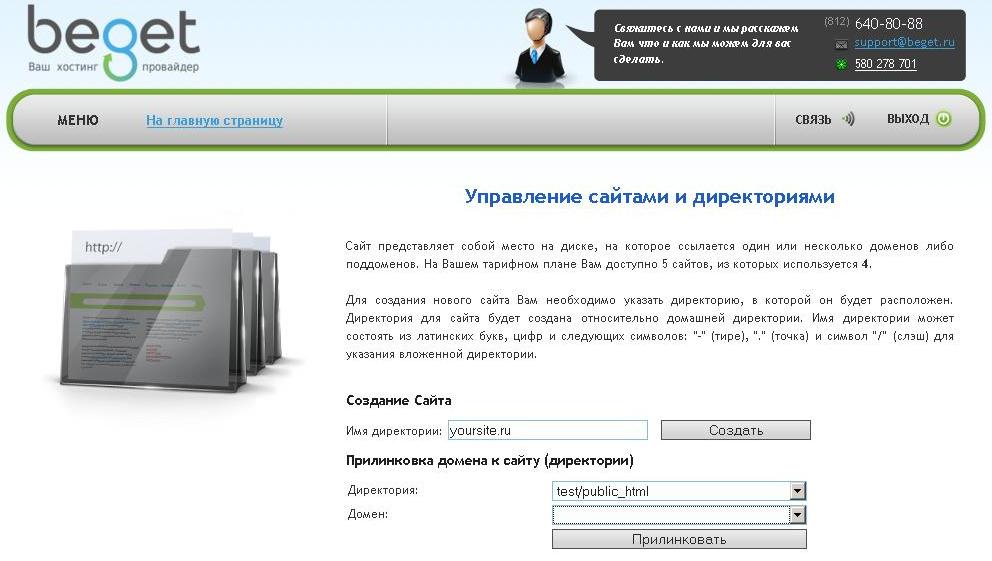
Для того что бы создать сайт (директорию) указываем имя и жмём кнопку создать.
Ничего сложного. В дальнейшем созданную директорию увидим в файловом менеджере при загрузке файлов скрипта на хостинг. Так же в этом пункте панели управления можно прилинковать (прикрепить) одно из имеющихся доменных имен к директории сайта. В нашем случае к директории public_html должно быть прилинковано бесплатное доменное имя третьего уровня вида НазваниеАккаунта.bget.ru. Его мы плучаем при создании аккаунта. В дальнейшем к уже созданному сайту можно прилинковать нормальное доменное имя второго уровня.
Закачиваем файлы скрипта на хостинг
Существует два способа закачки скрипта на хостинг: через файловый менеджер панели управления хостингом или через FTP.
Что бы использовать файловый менеджер ПУ заходим в соответствующий раздел. В отдельном окне откроется файловый менеджер:
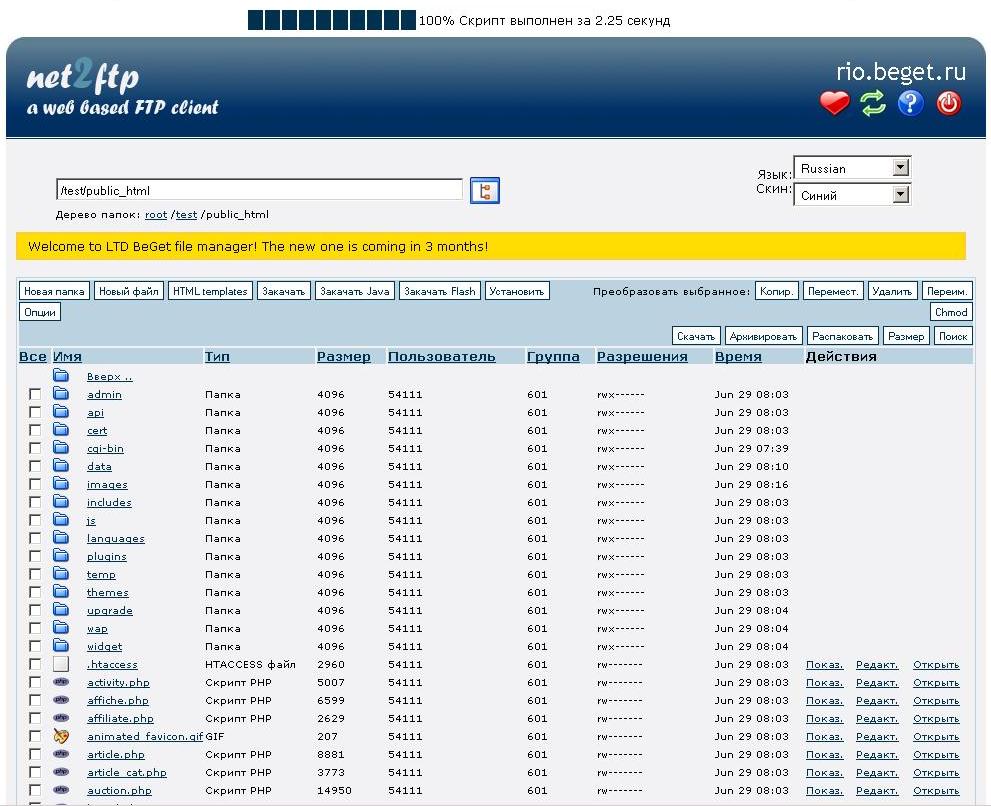
В файловом менеджере открываем одинарным сщелчком папку public_html. Там видим файл index.html, его нужно удалить. Затем жмём на кнопочку Закачать. Откроется стандартное окно выбора файла. Выбираем архив со скриптом и закачиваем на хостинг. Важно закачивать именно архив, а не папку с файлами — это намного быстрее. Архив после закачки нужно разорхивировать, после этого удалить сам файл архива.
Установка скрипта на хостинг
Что бы началась установка нужно в браузере ввести адрес вашего сайта: доменное имя в данный момент прилинкованное к сайту. У нас это рабочее имя 3 уровня полученное при регистрации: ИмяАккаунта.bget.ru.
В процессе установки вы введёте имя базы данных, имя пользователя и пароль к базе данных, полученные ранее.
Главное сделать и прописать всё правильно 
Итак удачи в установке 
Данный пример был приведён с хостингом BeGet
[good]






